
Linksの心得〜共通機能その1〜
みなさん、こんにちは!
Linksライフを楽しんでいますか?
このnoteでは、Linksのメジャーな機能について紹介します!
メジャーな共通機能の紹介は2パートに分けて行います!
本noteを読んでさらにLinksを使いこなして頂ければと思います!
1.特定のメッセージに対して返信する方法
1.チャットルームへ移動します。
2.返信したいコメントを長押しするか、左にスワイプします。

3.【返信】をタップします。

4.返信したい内容を記入して、送信ボタンをタップします。

5.返信完了です。
2.メッセージの検索
1.チャット画面右上のアイコンをタップします。

2.右下のアイコンをタップします。
![グループ右上アイコンタップ後ポップアップ [v]タップ指示](https://assets.st-note.com/production/uploads/images/53171111/picture_pc_2cf91dd5f1c4eab1bd41b52e8eeeffa6.png?width=1200)
3.【メッセージを検索】をタップします。
![グループ[V]ポップアップ後メッセージを検索選択指示](https://assets.st-note.com/production/uploads/images/53171177/picture_pc_937c7d3b08c66ad09a7baebc4a5ee4c7.png?width=1200)
4.検索したいワードを記入すると、該当するコメントが表示されます。
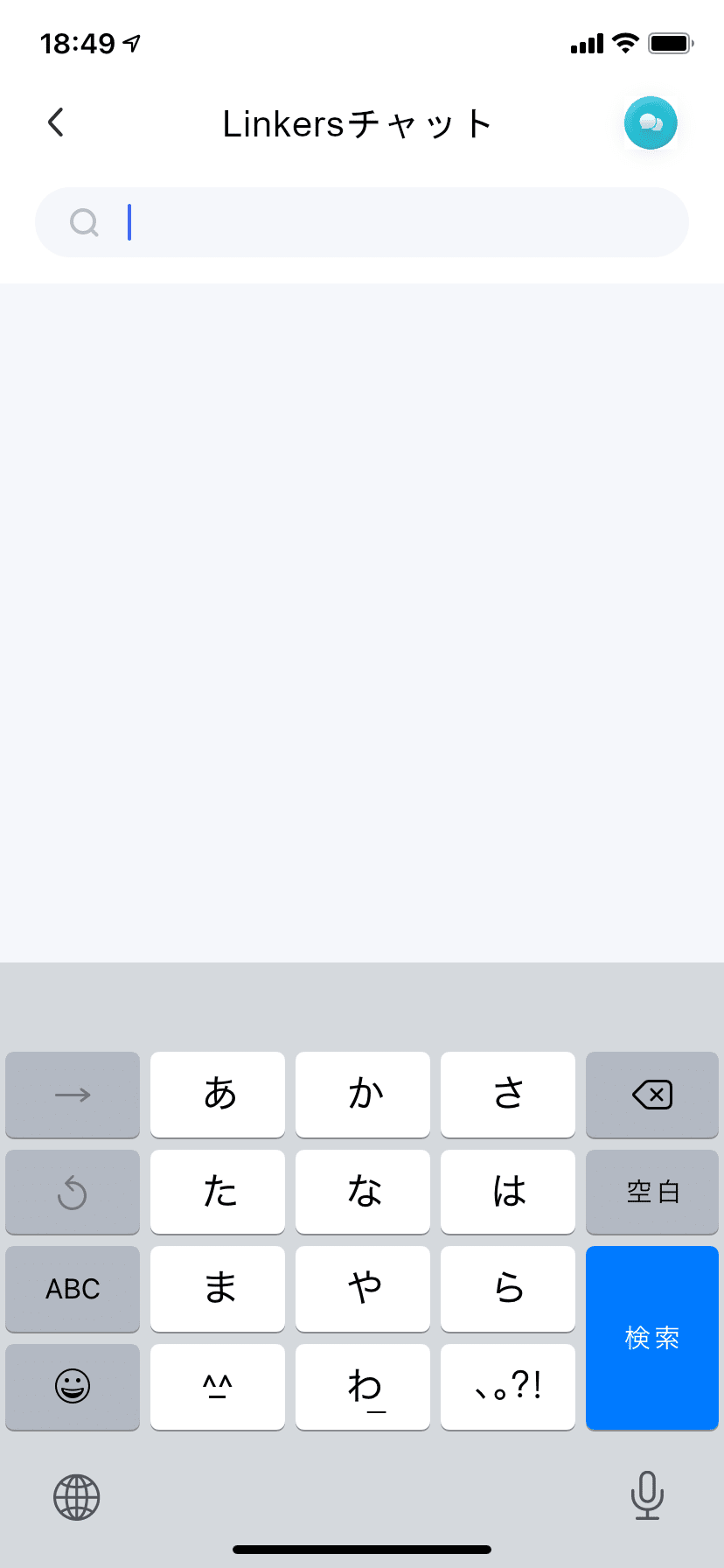
3.チャットのクリア
1.チャット画面右上のアイコンをタップします。

2.右下のアイコンをタップします。
![グループ右上アイコンタップ後ポップアップ [v]タップ指示](https://assets.st-note.com/production/uploads/images/53171295/picture_pc_f1ae679c2494f30448ed8886a69b7c26.png?width=1200)
3.【チャットをクリア】をタップします。
![グループ[V]ポップアップ後チャットをクリア選択指示](https://assets.st-note.com/production/uploads/images/53171307/picture_pc_5ba76b20237959d45cea7a795be7401d.png?width=1200)
4.チャットの削除が完了しました。
4.連絡先の共有
連絡先の共有方法は2つあります。
①
1.チャット画面右上のアイコンをタップします。

2.右下のアイコンをタップします。
![グループ右上アイコンタップ後ポップアップ [v]タップ指示](https://assets.st-note.com/production/uploads/images/53171467/picture_pc_82c1debe14157c994afe92ab3fb3286c.png?width=1200)
3.【連絡先を共有】をタップします。
![グループ[V]ポップアップ後連絡先を共有選択指示](https://assets.st-note.com/production/uploads/images/53171478/picture_pc_4d30d9e97b7f92460ea0073465d10ecb.png?width=1200)
4.共有したい連絡先を選択して、画面右上の【送信】をタップすると連絡先を共有することができます。

②
1.チャット画面左下のアイコンをタップします。

2.【連絡先】をタップします。

3.共有したい連絡先を選択して、画面右上の【送信】をタップすると連絡先を共有することができます。

5.メッセージ右下のチェックマークの意味
Linksのメッセージステータスは4種類あります。時計マーク、灰色のチェック1つ、灰色のチェック2つ、青色のチェック2つの4つです。
①時計マーク
時計マークはメッセージを送信中であることを示します。サーバーにはまだ届いていません。

②灰色のチェックマーク1つ
これは、サーバーがメッセージを受け取ったことを示しています。

③灰色のチェックマーク2つ
これは、メッセージが相手に送信されたことを意味します。しかし相手はまだメッセージを読んでいない未読の状態です。
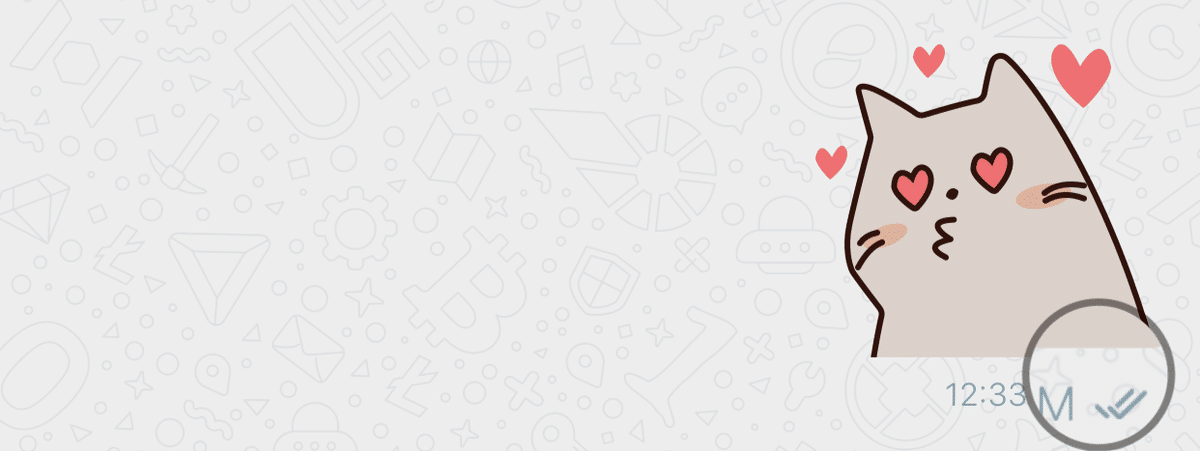
④青色のチェックマーク2つ
メッセージが相手に読まれたことを示します。

6.写真/動画の送信
1.チャット画面右下のアイコンをタップします。

2.送信したい写真または動画をタップします。

3.【送る】をタップします。

4.送信完了です。
7.チャットルームをピン留めする方法
1.ピン留めしたいチャットルームを右にスワイプします。

2.【固定ピンをつける】をタップします。

3.ピン留めしたチャットルームには、チャットルームの右側にマークが付きます。

いかがだったでしょうか?
メジャー機能の紹介は次の記事に続いているため、お時間のある方はぜひご覧ください
それではみなさん、良いLinksライフをお過ごしください!
この記事が気に入ったらサポートをしてみませんか?
